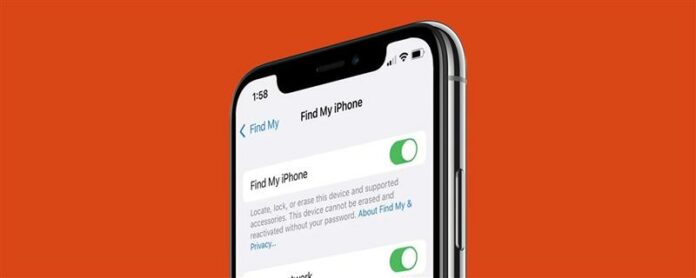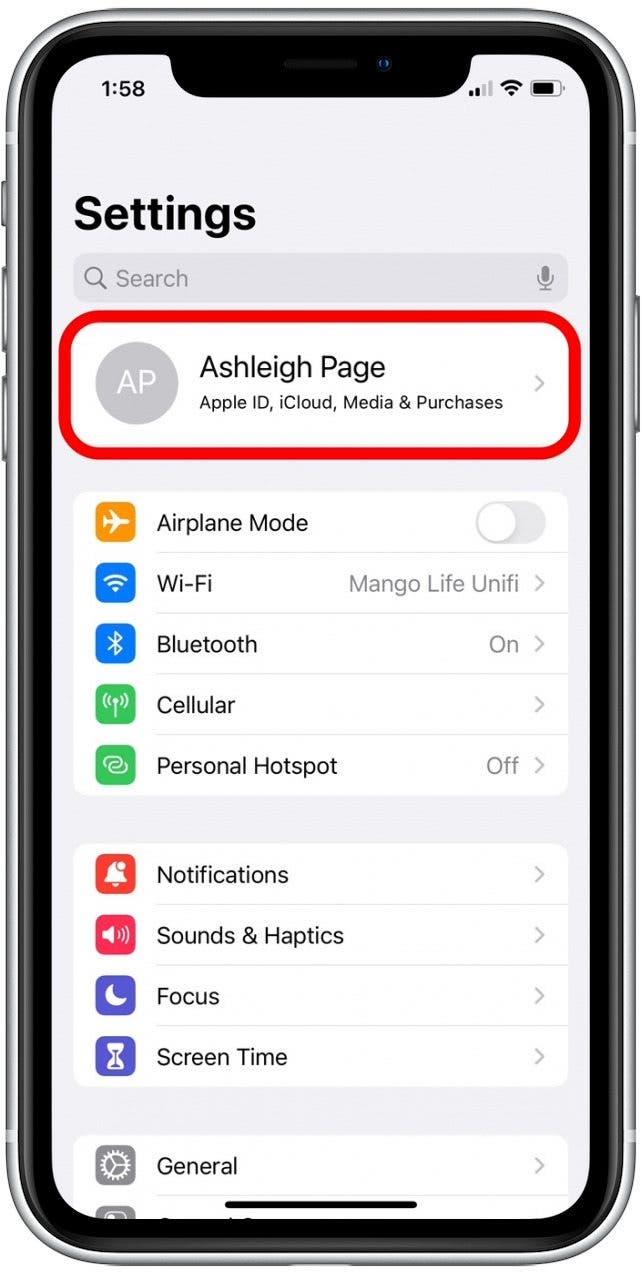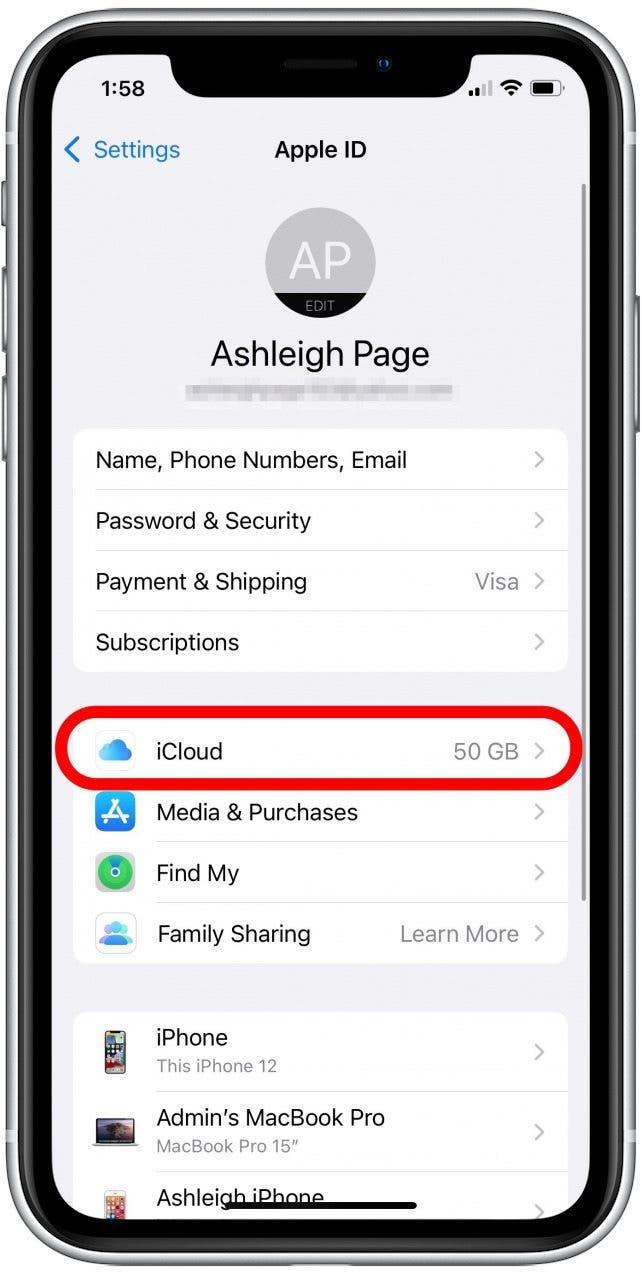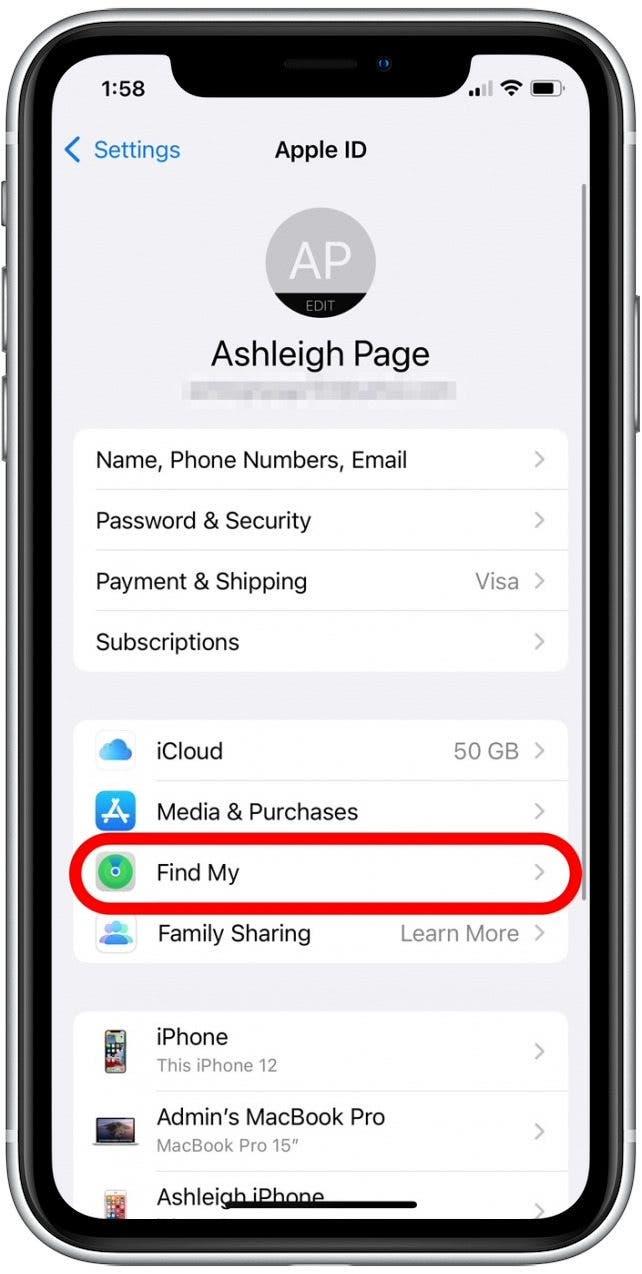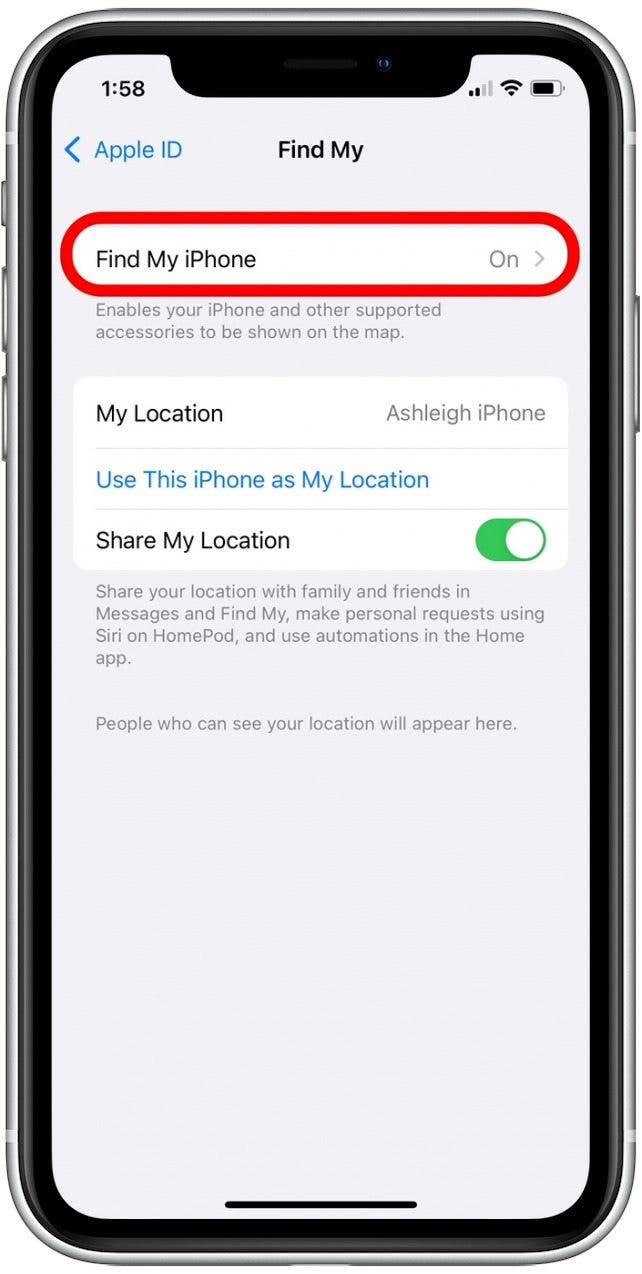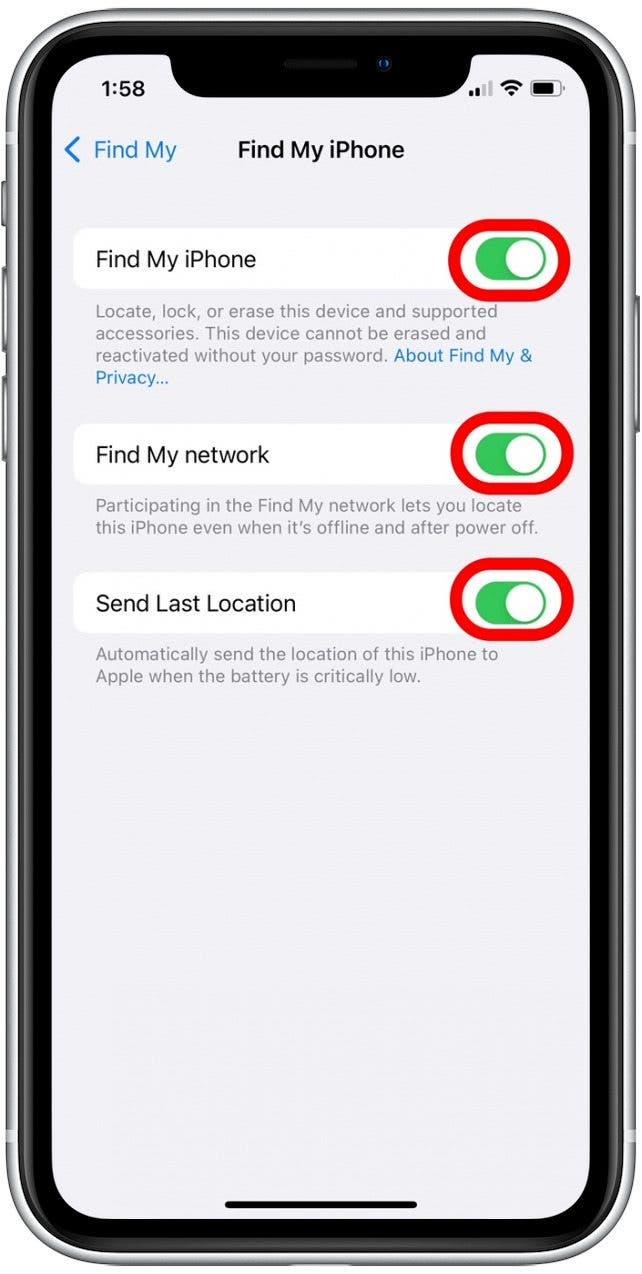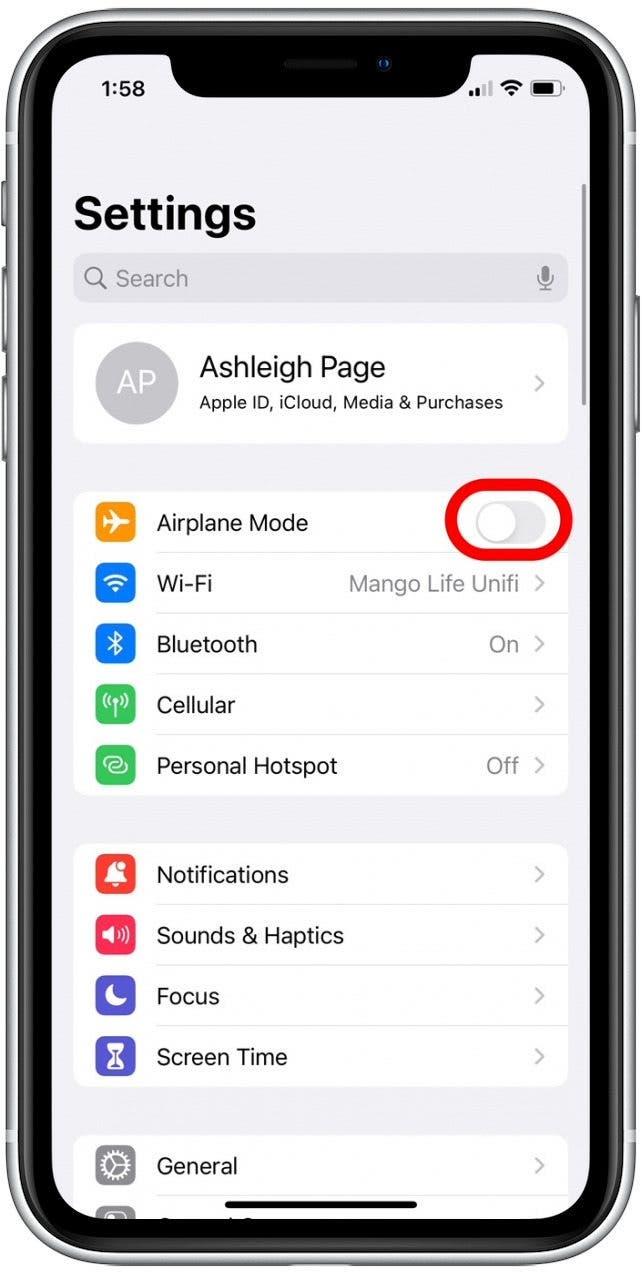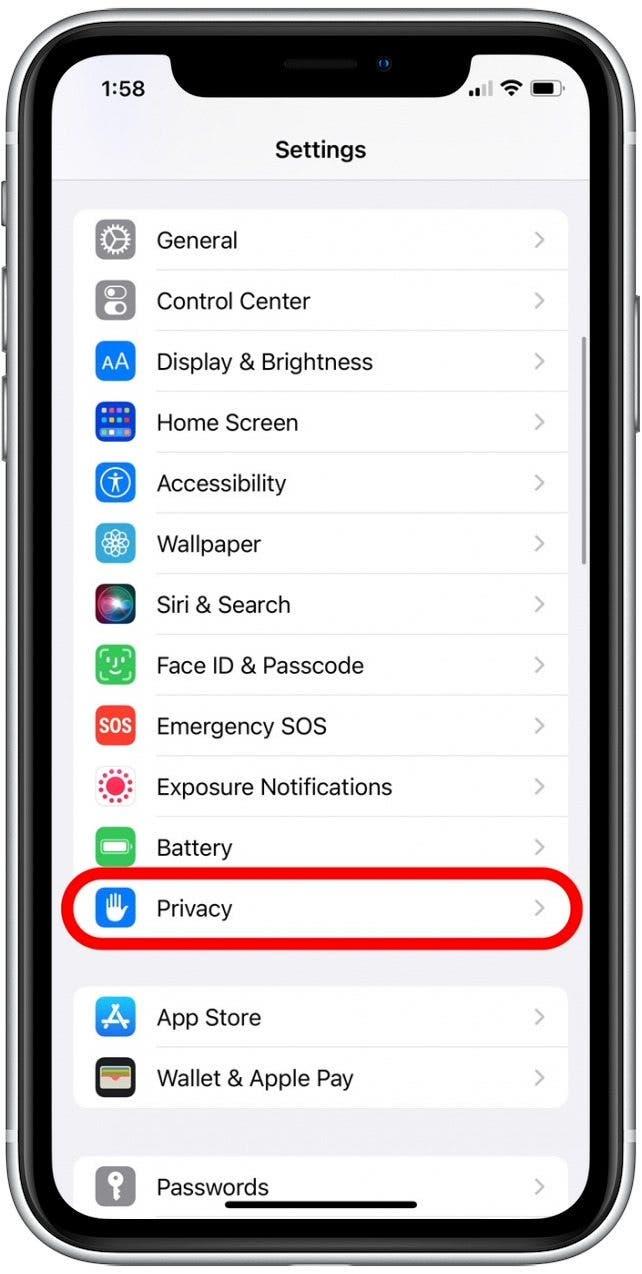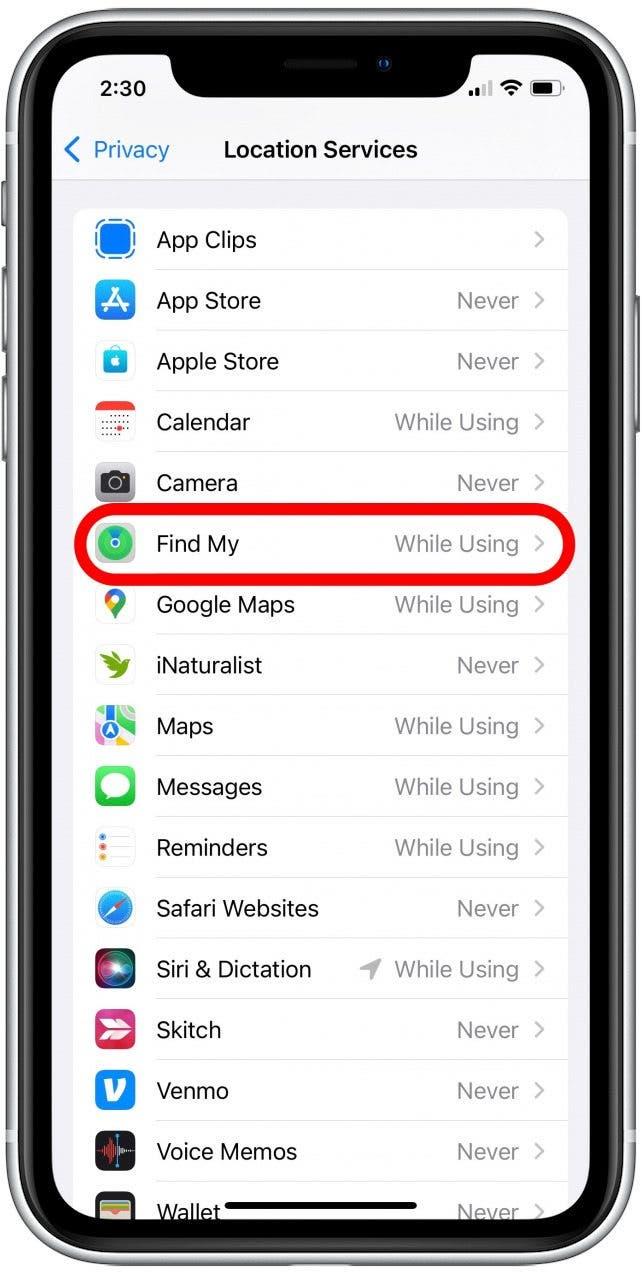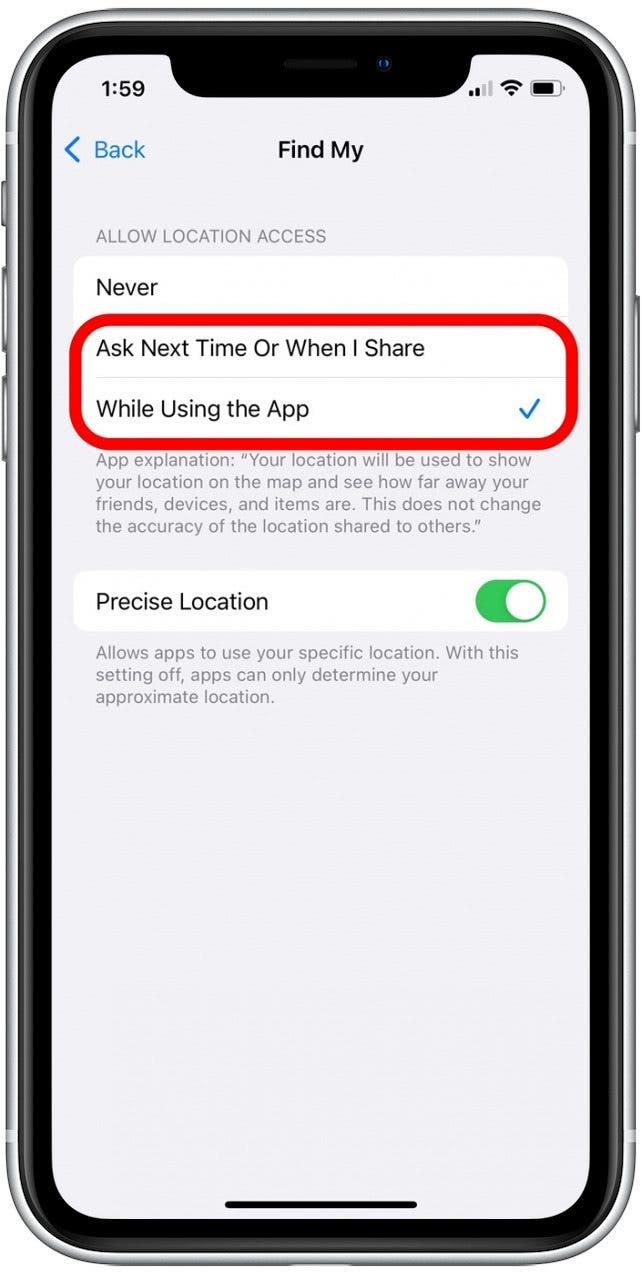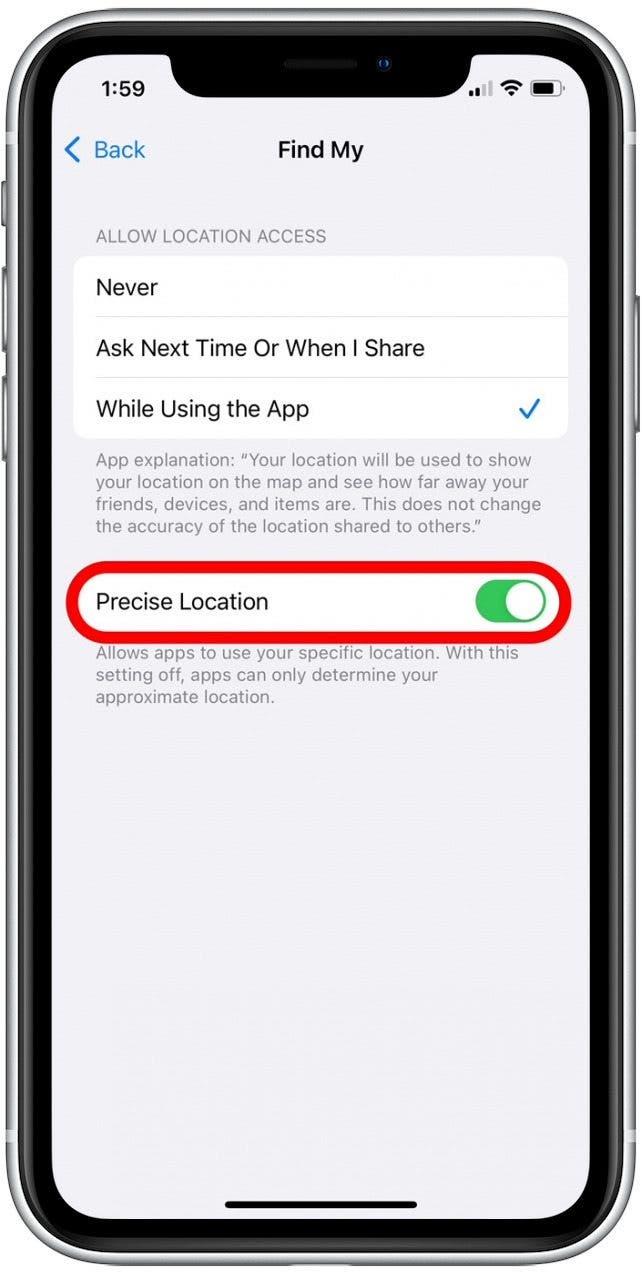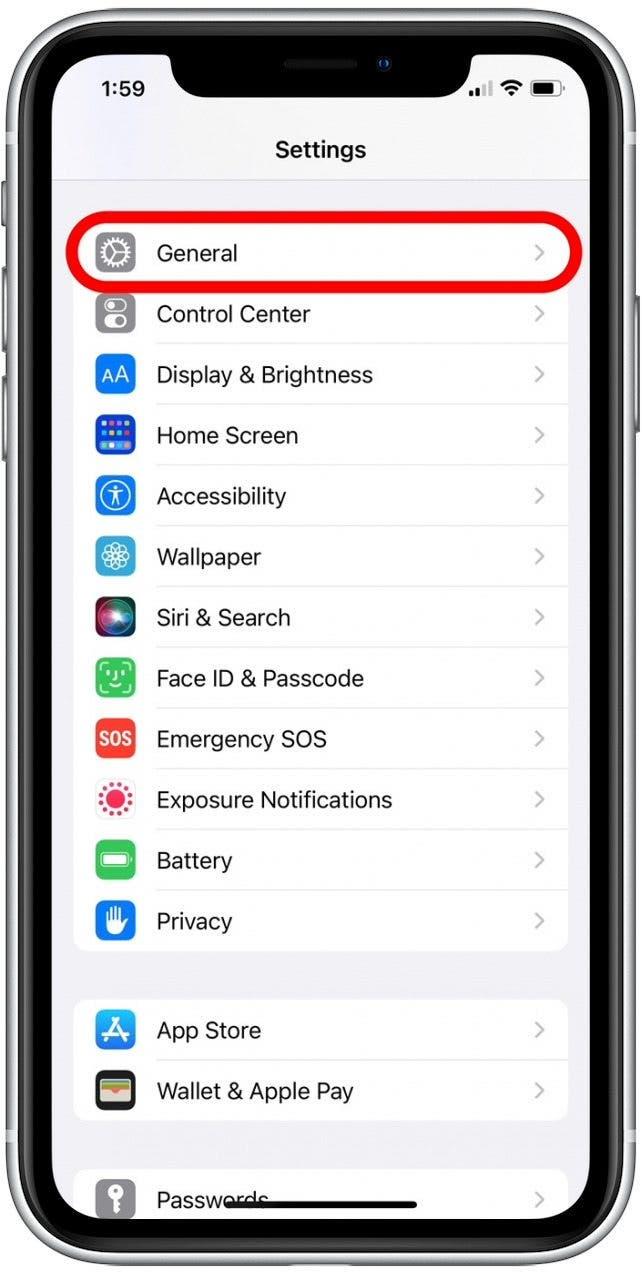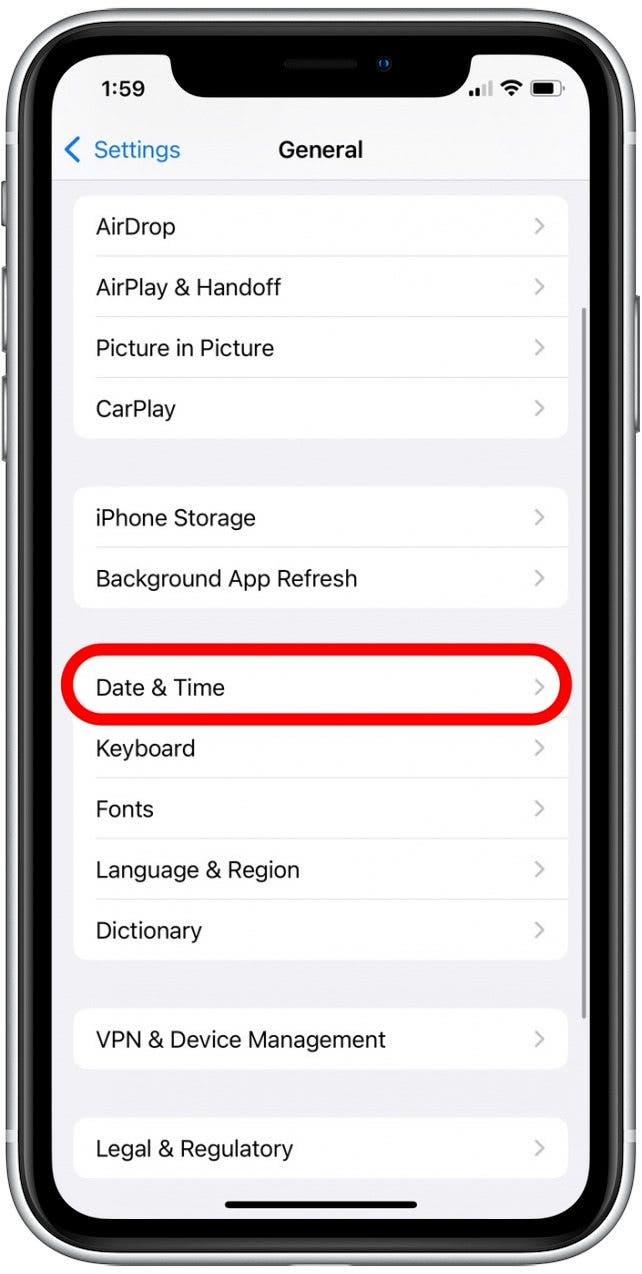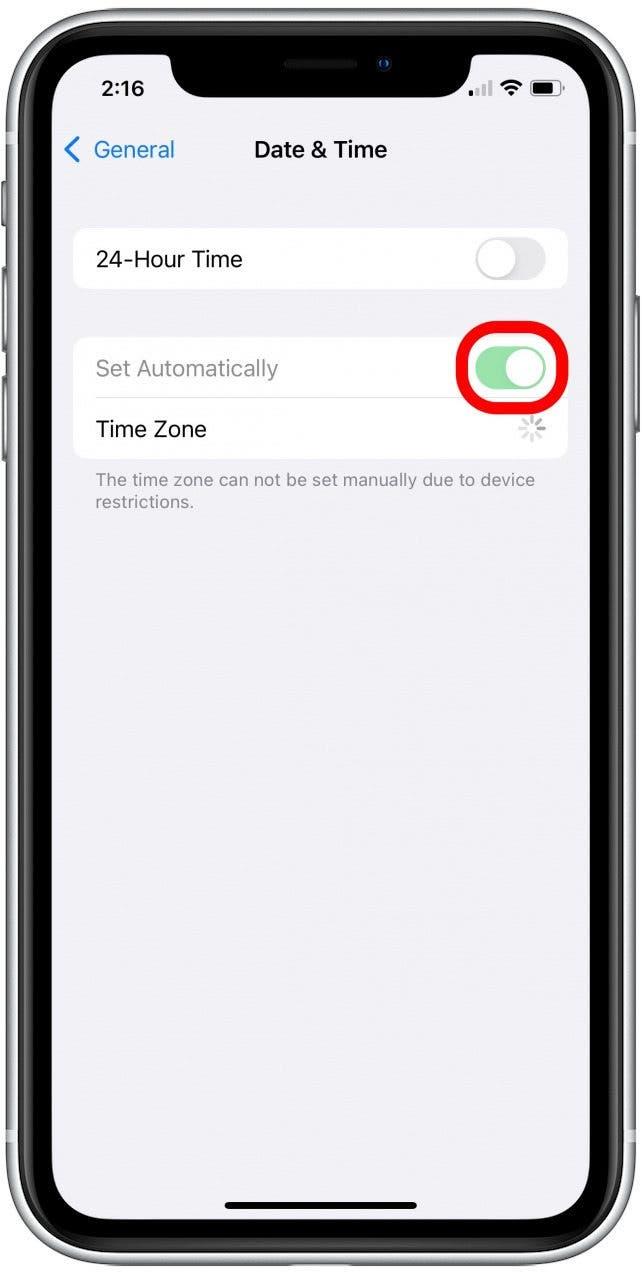Bul benim iPhone’um senin için çalışmıyor mu? Ya da belki de arkadaşlarımın işlevini bul size sorun veriyor? İster Apple cihazınızın veya arkadaşınızın konumunu görüntüleme konusunda sorun yaşıyorsanız, gerekli ayarları nasıl kontrol edeceğinizi, sorununu gidereceğinizi ve uygun şekilde etkinleştireceğinizi göstereceğiz.
Tipik olarak, uygulamamı bulma konusunda sorun gideren üç grup vardır: daha önce hiç ayarlamamış olanlar, onu kurmuş ancak sorunları olan bireyler ve potansiyel olarak çalınan cihazlarla ilgilenen insanlar. Uygulamamı bulmada sorun gidermek için çok sayıda çözüm olduğundan, bu makale ikinci gruba odaklanmaktadır. Dolayısıyla, cihazlar veya arkadaşlar için zaten bulduysanız, ancak konumun kullanılamadığını veya artık güncellenmediğini bulduysanız, bu sorunun nasıl çözüleceğini öğrenmek için okumaya devam edin.
Atlamak:
- düzeltme #1: Icloud ve bulmg’un etkin olduğundan emin olun
- düzeltme#2: Pil seviyelerinizi kontrol edin
- düzeltme#3: İnternet bağlantınızı kontrol edin
- düzeltme#4: Konum hizmetlerini aç
- düzeltme#5: Tarih ve saatin doğru olduğundan emin olun
- Düzeltme#6: Aynı Apple Kimliği ile Oturum Açma
- düzeltme#7: Cihazınızı güncelle
Düzeltme #1: Icloud’dan emin olun ve benim etkin olduğumu bul
Bul benim iPhone’umu paylaşmıyor mu? Olmamalı, ancak bazen cihaz ayarlarınız güncellemelerde sıfırlanır. Ya da belki de bir sorunu çözmeye çalışırken ayarlar uygulamanızda uğraşıyordunuz ve yanlışlıkla düşünmediğiniz bir şeyi değiştiriyordunuz. Her iki durumda da, bu özelliklerin her ikisinin de çalışması için uygun şekilde etkinleştirilmesi gerekir. Bunu nasıl kontrol edeceğiniz aşağıda açıklanmıştır:
- Ayarlar Uygulamasını açın .

- Adınıza dokunun.

- iCloud düğmesi kapalı diyorsa, iCloud’u ayarlamak için dokunun. Burada listelenen bir dizi gigabayt veya terabayt varsa, iCloud’unuz etkinleştirilir.

- ‘i dokunun.

- iPhone’umu bulun .

- Bu geçişlerin üçünün de kapatıldığında bile konumunuza erişimimi bulmasına izin verdiğinden emin olun (ve cihaz piliniz kritik olarak düşük olduğunda bir son konum güncellemesi göndermek için).

Düzeltme #2: Pil seviyelerinizi kontrol edin
Açıkça belirtmemek için, ancak cihazınız güçsüzse, cihazın artık cihazın mevcut konumunu izleyemeyeceğini belirtmek önemlidir. Pil dışarıda veya düşükse, cihazınızı şarj etmeniz gerekir. Ancak, iyi haber şu ki, yukarıdaki bölümdeki talimatları ayarlamak için talimatları izlediyseniz, cihazınız zaten pil kritik olarak düşük olduğunda son bir konum güncellemesi gönderecek şekilde ayarlanmıştır (bu yüzden benim son konumu göstereceğim cihazınızın ölmeden önce).
Düzeltme #3: İnternet bağlantınızı kontrol edin
Bul My Cihazın mevcut konumunu bildirmek için internet konumuna sahip olmasını gerektirir. Dolayısıyla, cihazınız Wi-Fi veya hücresel ağlar aralığında veya uçak modu etkinse, cihazın en son bilinen konumunu 24 saat boyunca göreceksiniz, tıpkı güç olmadığında yaptığınız gibi. Uçak modunun etkin olup olmadığını kontrol etmek için:
- Ayarlar Uygulamasını açın .

- Etkinleştirilmişse kapatmak için Uçak Modunun yanındaki geçişine dokunun. (Devre dışı bırakıldığında geçiş gridir.)

Düzeltme #4: Konum hizmetlerini açın
Bu çözüm, konumunuzun cihazlarınız, arkadaşlarınız ve öğelerinizle ilgili olarak doğru görüntülenmediğidir. Cihazlarınız veya arkadaşlarınız için doğru talimat almakta zorlanıyorsanız, konum izlemeyi kapatmış olabilirsiniz. Konum hizmetleri ayarlarınızı ayarlamak için aşağıdaki adımları izleyin:
- Ayarlar Uygulamasını açın .

- gizlilik tapın.

- konum hizmetlerine dokunun .

- ‘ı bulun ‘ a dokunun.

- Bir dahaki sefere veya paylaştığımda veya uygulamasını kullanırken seçin.

- hassas konumun yanındaki geçişe dokunun .

Düzeltme #5: Tarih ve saatin doğru olduğundan emin olun
Bu garip görünebilir, ancak cihazınızda ayarlanan tarih doğru izlemeyi etkileyebilir. Apple’ın sunucuları, cihazların kendilerine bağlanmasını bekler ve doğru tarih ve saate sahip olmasını bekler ve eğer yapmazlarsa sorunlara neden olabilir. Yakın tarihli bir işletim sistemi sürümünüz varsa, cihazınız yeni tartıştığımız nedenden dolayı manuel tarih/saat güncellemelerine geçmenizi engellemelidir. Ancak, daha eski bir sürümünüz varsa ve yanlışlıkla (veya kasıtlı olarak) saat ve tarihi manuel olarak ayarlamaya geçerse, şunları nasıl tersine çevirirsiniz:
- Ayarlar Uygulamasına dokunun .

- General tapın.

- tarih ve saat tapın.

- Henüz açık değilse, otomatik olarak ayarla geçişini etkinleştirmek için dokunun.

Düzeltme #6: Aynı Apple Kimliği ile Oturum Açın
Bu düzeltme, cihaz bulma, arkadaş bulamayan sorunları olanlar içindir. İPhone’umu bulmak için giriş yaptığınızda, cihazda oturum açtığınız Apple kimliğini kullanmanız gerekir. Bunun nedeni, Apple’ın cihazları Apple Kimliğine göre izlemesi ve başka bir cihaz kullanıyorsanız, yanlışlıkla bilmeden farklı bir Apple Kimliği ile geçiş yapmış veya oturum açmış olabilirsiniz. Dizüstü bilgisayarınızda iPhone’unuzun konumunu kontrol ediyorsanız, cihazınızın kullandığı aynı Apple Kimliğinde imzalandı .
Düzeltme #7: Cihazınızı güncelleyin
Arkadaşlarımın çalışmadığını buldun mu? Bu sıklıkla gözden kaçan bir çözümdür ve insanlar için bulurken konum izleme sorunlarını çözen insanlar için arkadaşlar için bulunurken rapor verdik. Siz veya arkadaşlarınız birbirinizin konumunu görüntülemekte sorun yaşıyorsanız, en son yazılım sürümüne güncellendi . Yeni yazılım sürümleri genellikle önceki sürümlerden gelen hataları ve aksaklıkları çözer ve basit bir güncelleme sadece mücadelelerimi bulabilir. Eğer benim sorunlarımı bulursa, kötü şöhretli iPhone Pembe Ölüm Ekranı. Bu olursa, bunu yapın .